Veuillez lire mes Conditions (TOU) avant de faire le tutoriel.
Merci d'avoir mis un lien vers ce tutoriel lorsque vous montrez vos versions sur un site web, un forum ou dans un email!
Avec votre résultat, vous pouvez créer des signatures, des websets, des lettres incredimail, etc.
S'il vous plait, créditer Tati Designs, merci.
Ce tutoriel est dédié à Anya, merci d'avoir traduit mes tutoriels en anglais.
Matériel
PSPX9 (peut être effectué avec les autres versions).
 Pour faire ce tutoriel, vous aurez besoin d'un tube principal.
Pour faire ce tutoriel, vous aurez besoin d'un tube principal.
Télécharger le máteriel ici:

Modules Externes:
Mehdi / Sorting Tiles y Weaver (télécharger ici).
&<Bkg Designer sf10 I> / Cruncher (télécharger ici).**
Simple / Diamonds (télécharger ici).
Italian Editors Effect / Effeto Fantasma (télécharger ici).
AP [Lines] / Lines - Silverlining (télécharger ici).
Carolaine & Sensibility / CS-HLines (télécharger ici).
Eye Candy5: Impact / Glass (télécharger ici).
MuRa's Meister / Copies (télécharger ici).
** Importer ce filtre avec "Unlimited".

IMPORTANT
Il est interdit de modifier ou de renommer des fichiers ou de supprimer le filigrane.
S'il vous plait, ne pas utiliser le matériel fourni en dehors de ce tutoriel.
Le tube du personnage est de Lily, vous pouver le trouver aquí.
Le reste du matériel utilisé dans le tutoriel est le mien.

Préparation
Dupliquer les tubes. Fermer les originaux.
Installer les filtres dans le dossier "Modules externes" sur votre PSP.
Dans le dossier "Gradiente" il y a 1 fichier, placez-le dans le dossier "Gradients" de votre PSP.
Dans le dossier "Selecciones" il y a 3 fichiers, mettez-les dans le dossier "Sélections" de votre PSP.
Dans le dossier"Preset"il y a 1 fichier, double-cliquer
pour l'installer avec le filtre Eye Candy 5 Impact.
Couleurs
Choisisser des couleurs en harmonie avec votre tube.
Voici la palette du tutoriel:
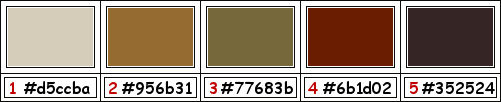
Si vous utiliser d'autres couleurs, vous devez jouer avec le mode de fusion et l'opacité des calques.
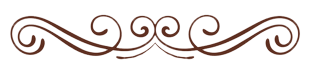
≈ Etape 1 ≈
Dans la palette Style et texture:
Placer en avant plan la couleur (1) #d5ccba 
Placer en arrière-plan la couleur (3) #77683b 
≈ Etape 2 ≈
Cliquer sur la couleur de premier plan et choisissez le dégradé fourni, "TD_Grad_Anya":
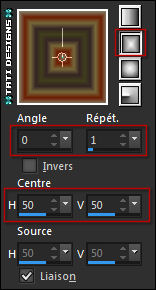
Note: Vous pouvez personnaliser le dégradé avec vos propres couleurs:

Lorsque vous avez terminé, cliquez sur "Enreg." et donnez-lui un nouveau nom.
≈ Etape 3 ≈
Ouvrir une nouvelle image transparente de 900 x 550 pixels.
≈ Etape 4 ≈
Remplir votre image transparente avec le dégradé au premier plan.
≈ Etape 5 ≈
Effets / Modules externes / Mehdi / Sorting Tiles:
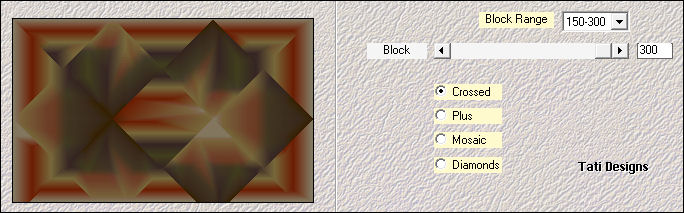
≈ Etape 6 ≈
Effets / Modules externes / Unlimited / &<Bkg Designer sf10 I> / Cruncher:
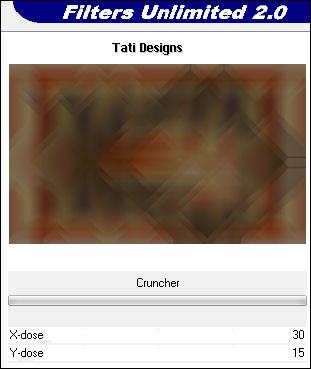
≈ Etape 7 ≈
Effects / Effects de bords / Accentuer.
≈ Etape 8 ≈
Calques / Dupliquer.
≈ Etape 9 ≈
Image / Redimensionner: 60% ("Redimensionner tous les calques" non coché).
≈ Etape 10 ≈
Effects / Effects d'image / Mosaïque sans jointures:
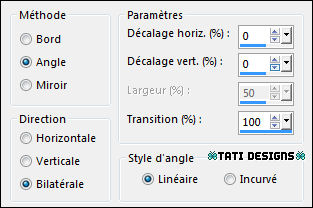
≈ Etape 11 ≈
Change le Mode mélange sur "Écran".
≈ Etape 12 ≈
Effects / Effects de bords / Accentuer.
≈ Etape 13 ≈
Calques / Dupliquer.
≈ Etape 14 ≈
Image / Redimensionner: 75% ("Redimensionner tous les calques" non coché).
≈ Etape 15 ≈
Effets / Modules externes / Simple / Diamonds.
≈ Etape 16 ≈
Effects / Effects d'image / Mosaïque sans jointures:

≈ Etape 17 ≈
Vous positionner sur le calque ("Raster 1").
≈ Etape 18 ≈
Sélections / Charger/enregistrer une sélection / Charger la sélection à partir du disque: choisir "TD_Anya_Sel1":
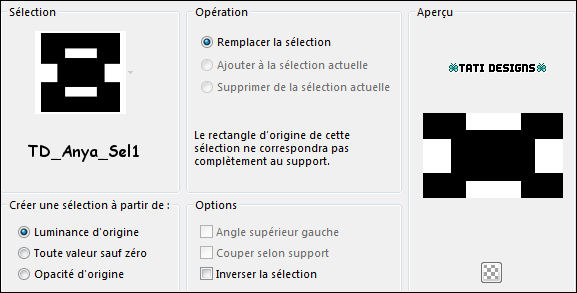
≈ Etape 19 ≈
Sélections / Transformer la sélection en calque.
≈ Etape 20 ≈
Sélections / Ne rien sélectionner.
≈ Etape 21 ≈
Calques / Réorganiser / Placer en haut de la pile.
≈ Etape 22 ≈
Effets / Modules externes / Italian Editors Effect / Effeto Fantasma (par défaut):
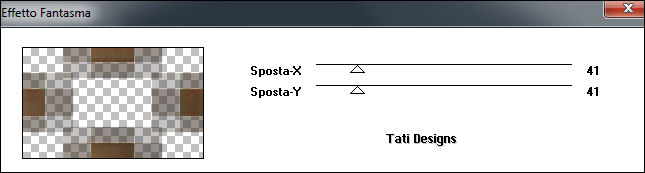
≈ Etape 23 ≈
Effets / Modules externes / AP [Lines] / Lines - Silverlining / Dotty Grid:

≈ Etape 24 ≈
Effets / Modules externes / Mehdi / Weaver:
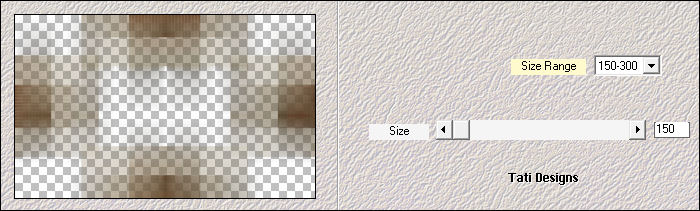
≈ Etape 25 ≈
Change le Mode mélange sur "Recouvrement"et réduire l'Opacité à 60.
≈ Etape 26 ≈
Calques / Nouveau calque raster.
≈ Etape 27 ≈
Sélections / Charger/enregistrer une sélection / Charger la sélection à partir du disque: choisir encore "TD_Anya_Sel1":
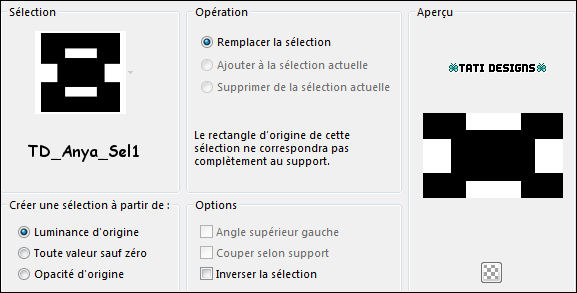
≈ Etape 28 ≈
Effects / Effects 3D / Ombre portée: 0 / 0 / 100 / 100 / Couleur: (2) #956b31 
≈ Etape 29 ≈
Sélections / Ne rien sélectionner.
≈ Etape 30 ≈
Effets / Modules externes / Simple / Diamonds.
≈ Etape 31 ≈
Effets / Modules externes / Carolaine & Sensibility / CS-HLines:
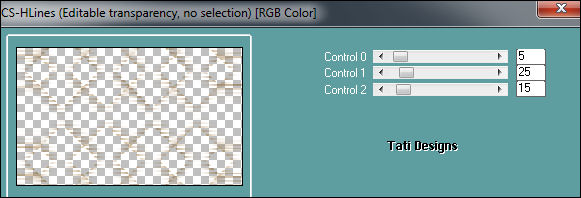
≈ Etape 32 ≈
Effects / Effects d'image / Mosaïque sans jointures:
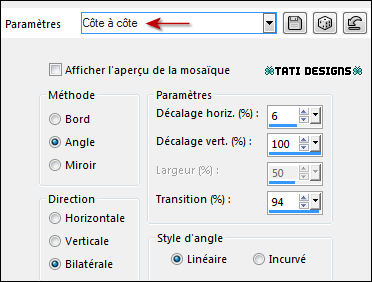
≈ Etape 33 ≈
Change le Mode mélange sur "Écran".
≈ Etape 34 ≈
Calques / Nouveau calque raster.
≈ Etape 35 ≈
Sélections / Charger/enregistrer une sélection / Charger la sélection à partir du disque: choisir "TD_Anya_Sel2":

≈ Etape 36 ≈
Remplir la Sélection de blanc 
≈ Etape 37 ≈
Sélections / Modifier / Contracter / 1 pixel.
≈ Etape 38 ≈
Remplir la Sélection avec la couleur (4) #6b1d02 
≈ Etape 39 ≈
Sélections / Modifier / Contracter / 15 pixels.
≈ Etape 40 ≈
Remplir la Sélection de blanc 
≈ Etape 41 ≈
Sélections / Modifier / Contracter / 1 pixel.
≈ Etape 42 ≈
Remplir la Sélection avec la couleur (1) #d5ccba 
≈ Etape 43 ≈
Sélections / Modifier / Contracter / 5 pixels.
≈ Etape 44 ≈
Remplir la Sélection avec la couleur (3) #77683b 
≈ Etape 45 ≈
Sélections / Modifier / Contracter / 10 pixels.
≈ Etape 46 ≈
Remplir la Sélection avec la couleur (1) #d5ccba 
≈ Etape 47 ≈
Sélections / Modifier / Contracter / 2 pixels.
≈ Etape 48 ≈
Remplir la Sélection avec la couleur (4) #352524 
≈ Etape 49 ≈
Sélections / Modifier / Contracter / 2 pixels.
≈ Etape 50 ≈
Appuyer sur la touche "Suppr" du clavier.
Garder la sélection!
≈ Etape 51 ≈
Effets / Modules externes / Eye Candy5: Impact / Glass / Preset: "TD_Glass_Anya":

Note: Note: Si le preset ne s'installe pas, dans les onglets "Basic" et "Lighting , vous avez les paramètres.
≈ Etape 52 ≈
Sélections / Ne rien sélectionner.
≈ Etape 53 ≈
Effects / Effects 3D / Ombre portée: (1) #d5ccba 

≈ Etape 54 ≈
Effets / Modules externes / AP [Lines] / Lines - Silverlining / Arrow:
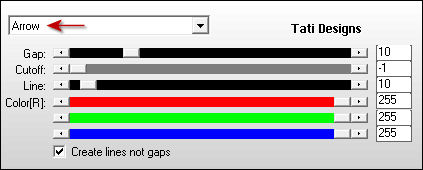
≈ Etape 55 ≈
Change le Mode mélange sur "Lumière dure".
≈ Etape 56 ≈
Calques / Dupliquer. - Image / Miroir.
≈ Etape 57 ≈
Ouvrir le tube "TD_Deco1_Anya" et copier.
Revenir sur votre travail et coller comme nouveau calque.
≈ Etape 58 ≈
Activez l'outil "Sélectionner" (K) et modifier les positions de X (640,00) et Y (0,00):

Appuyez sur la touche "M" pour désactiver l'outil "Sélection".
≈ Etape 59 ≈
Calques / Réorganiser / Placer en haut de la pile.
≈ Etape 60 ≈
Calques / Nouveau calque raster.
≈ Etape 61 ≈
Sélections / Charger/enregistrer une sélection / Charger la sélection à partir du disque: choisir "TD_Anya_Sel3":
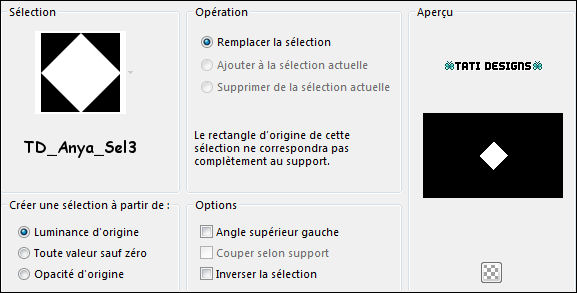
≈ Etape 62 ≈
Remplir la Sélection de blanc 
≈ Etape 63 ≈
Sélections / Modifier / Contracter / 1 pixel.
≈ Etape 64 ≈
Appuyer sur la touche "Suppr" du clavier.
≈ Etape 65 ≈
Sélections / Modifier / Contracter / 10 pixels.
≈ Etape 66 ≈
Remplir la Sélection de blanc 
≈ Etape 67 ≈
Sélections / Modifier / Contracter / 1 pixel.
≈ Etape 68 ≈
Appuyer sur la touche "Suppr" du clavier.
≈ Etape 69 ≈
Sélections / Modifier / Contracter / 5 pixels.
≈ Etape 70 ≈
Effets / Modules externes / Eye Candy5: Impact / Glass / Preset: "TD_Glass_Anya".
≈ Etape 71 ≈
Sélections / Ne rien sélectionner.
≈ Etape 72 ≈
Effets / Modules externes / MuRa's Meister / Copies:

≈ Etape 73 ≈
Ouvrir le tube "TD_Deco2_Anya" et copier.
Revenir sur votre travail et coller comme nouveau calque.
C'est en place.
≈ Etape 74 ≈
Ouvrir le tube "TD_WordArt_Anya" et copier.
Revenir sur votre travail et coller comme nouveau calque.
≈ Etape 75 ≈
Activez l'outil "Sélectionner" (K) et modifier les positions de X (733,00) et Y (466,00):
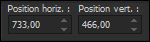
Appuyez sur la touche "M" pour désactiver l'outil "Sélection".
≈ Etape 76 ≈
Effects / Effects 3D / Ombre portée: 3 / 3 / 100 / 1 / Couleur: (4) #6b1d02 
(Décocher "Ombre sur le nouveau calque").
≈ Etape 77 ≈
Change le Mode mélange sur "Écran".
≈ Etape 78 ≈
Vous positionner sur le calque "Sélection transformée".
≈ Etape 79 ≈
Calques / Nouveau calque raster et remplir avec la couleur (1) #d5ccba 
≈ Etape 80 ≈
Ouvrir le masque "TD_Mask_Anya" et retourne à ton travail.
≈ Etape 81 ≈
Calques / Nouveau calque de masque / A partir d'une image:

Calques / Fusionner / Fusionner le groupe.
≈ Etape 82 ≈
Change le Mode mélange sur "Éclaircir" et réduire l'Opacité à 70.
≈ Etape 83 ≈
Image / Ajouter des bordures / Symétrique - 1 pixel / Couleur: (4) #6b1d02 
Image / Ajouter des bordures / Symétrique - 5 pixels / Couleur: (1) #d5ccba 
Image / Ajouter des bordures / Symétrique - 1 pixel / Couleur: (4) #6b1d02 
Image / Ajouter des bordures / Symétrique - 10 pixels / Couleur: Blanc 
Image / Ajouter des bordures / Symétrique - 1 pixel / Couleur: (4) #6b1d02 
≈ Etape 84 ≈
Sélections / Sélectionner tout.
≈ Etape 85 ≈
Image / Ajouter des bordures / Symétrique - 35 pixels / Couleur: Blanc 
≈ Etape 86 ≈
Effects / Effects 3D / Ombre portée: 0 / 0 / 60 / 15 / Couleur: (5) #352524 
≈ Etape 87 ≈
Sélections / Ne rien sélectionner.
≈ Etape 88 ≈
Ouvrir le tube "TD_Deco3_Anya" et copier.
Revenir sur votre travail et coller comme nouveau calque.
C'est en place.
≈ Etape 89 ≈
Ouvrir à nouveau le tube de personnage que vous avez choisi et copier.
Revenir sur votre travail et coller comme nouveau calque.
Redimensionner si nécessaire. Déplacer vers la gauche.
Si vous utilisez le même que moi:
Image / Redimensionner: 95% ("Redimensionner tous les calques" non coché).
Activez l'outil "Sélectionner" (K) et modifier les positions de X (147,00) et Y (9,00):

Appuyez sur la touche "M" pour désactiver l'outil "Sélection".
≈ Etape 90 ≈
Réglade / Netteté / Netteté.
≈ Etape 91 ≈
Effects / Effects 3D / Ombre portée: 10 / 10 / 65 / 15 / Couleur: (5) #352524 
≈ Etape 92 ≈
Édition / Répéter Ombre portée.
≈ Etape 93 ≈
Calques / Nouveau calque raster et mettez votre nom ou votre filigrane.
≈ Etape 94 ≈
Image / Ajouter des bordures / Symétrique - 1 pixel / Couleur: (4) #6b1d02 
≈ Etape 95 ≈
Image / Redimensionner: 900 pixels de largeur ("Redimensionner tous les calques" coché).
≈ Etape 96 ≈
Exporter votre travail en .jpg optimisé.
C'est fini!
J'espère que vous l'avez aimé et que vous l'avez apprécié.

.:. Une autre version du tutoriel avec un tube de Colybrix .:.


.:. Si vous souhaitez m'envoyer votre travail avec le résultat de ce tutoriel, contactez moi .:.

 .:. Ici vous pouvez voir d'autres versions du tutoriel .:.
.:. Ici vous pouvez voir d'autres versions du tutoriel .:.
